Kuidas kasutada inimeste funktsiooni iPhone'i rakenduses Photos
Miscellanea / / April 22, 2023
Ei ole haruldane, et telefoni pildigaleriist leiate pilte perekonnast, sõpradest või tuttavatest. Enamasti on mugav lasta ühe inimese telefoniga kõik pildid teha, kui olete temaga koos. Seejärel saadetakse pildid teistele inimestele. Selle asemel, et sorteerida käsitsi oma fotogaleriid selle järgi, kes millist pilti peab saama, või koos inimestega mälestusi sorteerida, teeb iPhone seda automaatselt.

The Fotode rakendus iPhone'is saab fotodel nägusid ära tunda ja need inimeste albumisse sortida. Iga ainulaadne nägu rakenduses Photos saab neile pühendatud eraldi albumi. Siin on, kuidas saate rakenduse Photos funktsiooni Inimesed kasutada. Enne alustamist on soovitatav, et teie iPhone kasutaks uusimat iOS-i versiooni, et funktsioonid töötaksid probleemideta.
Kuidas leida konkreetse inimese fotosid iPhone'i rakendusest Photos
iPhone'i rakendus Photos sorteerib teie piltidel olevate inimeste näod kindlatesse albumitesse. Konkreetse inimese foto leidmiseks tehke järgmist.
Samm 1: Selle käivitamiseks puudutage oma iPhone'is rakendust Photos.

2. samm: Puudutage ekraani allosas ikooni Albumid.

3. samm: Kerige alla jaotiseni Inimesed ja kohad.

4. samm: Puudutage inimeste albumit

5. samm: Puudutage inimese nägu, et näha kõiki tema fotosid.

Kuidas parandada valesti tuvastatud inimesi iPhone'i rakenduses Photos
Kuigi iPhone'i rakendus Photos võib olla võimeline tuvastama nägusid ja looma nende jaoks konkreetseid albumeid, ei pruugi see olla täpne. Mõnikord võib kellegi teise albumis esineda vale nägu. Siin on, kuidas seda parandada.
Samm 1: Selle käivitamiseks puudutage oma iPhone'is rakendust Photos.

2. samm: Puudutage ekraani allosas ikooni Albumid.

3. samm: Kerige alla jaotiseni Inimesed ja kohad.

4. samm: Puudutage inimeste albumit.

5. samm: Puudutage inimese nägu, et näha kõiki tema fotosid.

6. samm: Puudutage valikut Vali.
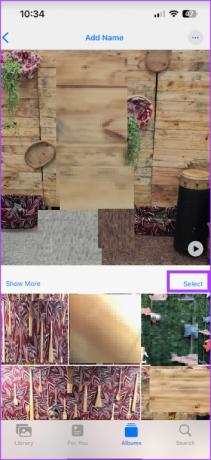
7. samm: Puudutage valikut Näita nägusid.
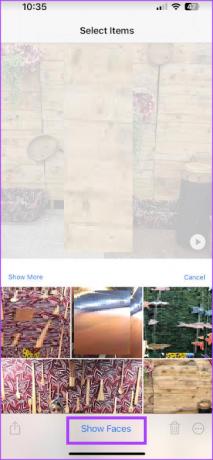
8. samm: Puudutage piltidelt selle valimiseks valesti tuvastatud nägu.
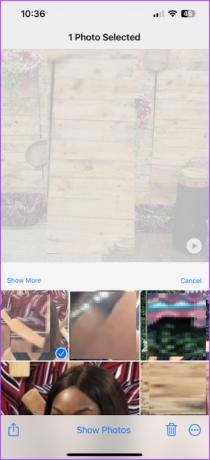
9. samm: Puudutage ekraani paremas alanurgas ikooni Rohkem (kolm horisontaalset punkti).
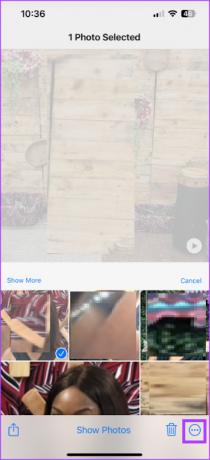
10. samm: Puudutage avanevas menüüs valikut „See pole see inimene”.

Kuidas ühendada sama inimese fotod oma inimeste albumis
iPhone'i rakendus Photos võib ühe inimese jaoks luua mitu albumit. Kõigi fotode ühte gruppi liitmiseks peate tegema järgmist.
Samm 1: Selle käivitamiseks puudutage oma iPhone'is rakendust Photos.

2. samm: Puudutage ekraani allosas ikooni Albumid.

3. samm: Kerige alla jaotiseni Inimesed ja kohad.

4. samm: Puudutage inimeste albumit.

5. samm: Puudutage valikut Inimesed albumi Inimesed paremas ülanurgas.

6. samm: Valige nende inimeste näod, keda soovite liita.

7. samm: Puudutage ekraani paremas alanurgas valikut Ühenda.
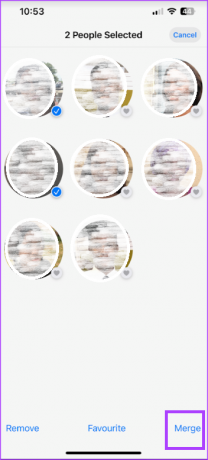
8. samm: Puudutage nuppu Jah, et kinnitada, et näod kuuluvad samale isikule.
Kuidas eemaldada inimene oma inimeste albumist
iPhone'i rakendus Photos loob teie fotogalerii ainulaadsete nägude põhjal inimeste albumeid. See tähendab, et juhuslikul pildil võõrast võib olla ka eraldi album. Siit saate teada, kuidas saate inimest oma inimeste albumist eemaldada.
Samm 1: Selle käivitamiseks puudutage oma iPhone'is rakendust Photos.

2. samm: Puudutage ekraani allosas ikooni Albumid.

3. samm: Kerige alla jaotiseni Inimesed ja kohad.

4. samm: Puudutage inimeste albumit.

5. samm: Puudutage nuppu Vali albumi Inimesed paremas ülanurgas.

6. samm: Puudutage selle inimese nägu, kelle soovite eemaldada.

7. samm: Puudutage vasakus alanurgas nuppu Eemalda.

Kuidas inimesi oma inimeste albumis lemmikute hulka seada
Teie rakenduses Photos võib esineda mitu nägu. Seega, et hõlbustada inimeste piltide leidmist, kellega kõige rohkem suhtlete, saate need lemmikutesse lisada. Seda saab teha järgmiselt.
Samm 1: Selle käivitamiseks puudutage oma iPhone'is rakendust Photos.

2. samm: Puudutage ekraani allosas ikooni Albumid.

3. samm: Kerige alla jaotiseni Inimesed ja kohad.

4. samm: Puudutage inimeste albumit.

5. samm: Puudutage inimese foto kõrval olevat südameikooni.

Nägudele nimede lisamine iPhone'i rakenduses Photos
iPhone'i rakenduse Photos funktsioon People muudab tuhandete piltide vahel mõne minuti jooksul lihtsaks navigeerimise. Kiirem viis piltide sirvimiseks oleks aga rakenduse Fotod otsingufunktsiooni kaudu. Kui sa lisage inimestele nimed albumeid, muutub otsingufunktsiooni kasutamine pildigalerii sirvimiseks lihtsaks.
Viimati värskendatud 10. aprillil 2023
Ülaltoodud artikkel võib sisaldada sidusettevõtte linke, mis aitavad toetada Guiding Techi. See aga ei mõjuta meie toimetuslikku terviklikkust. Sisu jääb erapooletuks ja autentseks.
Kirjutatud
Maria Victoria
Maria on sisukirjutaja, kes tunneb suurt huvi tehnoloogia ja tootlikkuse tööriistade vastu. Tema artikleid võib leida sellistelt saitidelt nagu Onlinetivity ja Delesign. Väljaspool tööd leiate tema miniblogi oma elust sotsiaalmeediast.



